IJ Scan Utility Lite Ana Ekranı
Finder'ın Git (Go) menüsünden Uygulamalar (Applications) öğesini seçin ve ardından Canon Utilities > IJ Scan Utility > Canon IJ Scan Utility Lite simgesini tıklatarak IJ Scan Utility Lite uygulamasını başlatın.
Taramadan kaydetmeye kadar çeşitli işlemleri bir defada yalnızca ilgili simgeyi tıklatarak gerçekleştirebilirsiniz.
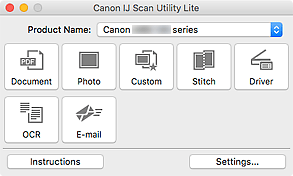
- Ürün Adı (Product Name)
-
IJ Scan Utility Lite'ın kullanması için ayarlandığı Bonjour hizmetinin adını görüntüler.
Kullanmak istediğinizden farklı bir Bonjour hizmetinin adı görüntülenirse, kullanmak istediğiniz Bonjour hizmetinin adını seçin.
 Önemli
Önemli- Bonjour devre dışı bırakıldıysa ağ üzerinden kullanamazsınız. Tarayıcınızda veya yazıcınızda Bonjour uygulamasını etkinleştirin.
- Bonjour hizmeti adı görüntülenmezse veya Bonjour hizmeti adını değiştirdiyseniz, IJ Scan Utility Lite'ı başlatın, bir süre sonra uygulamayı tekrar başlatın ve ardından Ürün Adı (Product Name) bölümünden Bonjour hizmeti adını seçin.
- Tarayıcınızın veya yazıcınızın ICA (Image Capture Architecture) sürücüsünü yüklediyseniz ve aygıtınızı USB bağlantısı üzerinden kullanıyorsanız, ürün adından sonra "USB" görüntülenir.
- Belge (Document)
-
Öğeleri belge olarak tarar ve bilgisayara kaydeder.
Tarama/kaydetme ayarları ve taramadan sonra verilecek yanıt, Ayarlar (Belge Tarama) (Settings (Document Scan)) iletişim kutusunda belirtilebilir.
- Fotoğraf (Photo)
-
Öğeleri fotoğraf olarak tarar ve bilgisayara kaydeder.
Tarama/kaydetme ayarları ve taramadan sonra verilecek yanıt, Ayarlar (Fotoğraf Tarama) (Settings (Photo Scan)) iletişim kutusunda belirtilebilir.
- Özel (Custom)
-
Öğeleri sık kullandığınız ayarlarla tarar ve resimleri bilgisayara kaydeder. Öğe türü otomatik olarak algılanabilir.
Tarama/kaydetme ayarları ve taramadan sonra verilecek yanıt, Ayarlar (Özel Tarama) (Settings (Custom Scan)) iletişim kutusunda belirtilebilir.
- Birleştir (Stitch)
-
Plakadan büyük olan bir öğenin sol ve sağ yarılarını tarayabileceğiniz ve taranan resimleri tek bir resimde birleştirebileceğiniz Resim Birleştirme (Image Stitch) penceresini görüntüler.
Tarama/kaydetme ayarları ve taramadan sonra verilecek yanıt, Ayarlar (Tara ve Birleştir) (Settings (Scan and Stitch)) iletişim kutusunda belirtilebilir.
- Sürücü (Driver)
-
Tarama yaparken resim düzeltmeleri ve renk ayarlamaları yapmanıza olanak sağlar.
Kaydetme ayarları ve taramadan sonra verilecek yanıt, Ayarlar (Sürücü) (Settings (Driver)) iletişim kutusunda belirtilebilir.
- OCR
-
Taranan dergi ve gazetelerdeki metni tarayıp belirtilen uygulamada görüntüleyin.
- E-posta (E-mail)
-
Taranan resimleri e-postayla gönderebilirsiniz.
Tarama/kaydetme ayarları ve uygulamalar, Ayarlar (E-posta) (Settings (E-mail)) iletişim kutusunda belirtilebilir.
- Yönergeler (Instructions)
- Bu kılavuzu açar.
- Ayarlar... (Settings...)
- Tarama/kaydetme ayarlarını ve taramadan sonra verilecek yanıtı belirtebileceğiniz Ayarlar iletişim kutusunu görüntüler.

